Berikut ini adalah tutorial cara membuat toko online gratis di yukbisnis.com :
1. Pertama-tama bukalah halaman yukbisnis.com pada browser Anda dan klik pada tombol daftar seperti pada gambar.
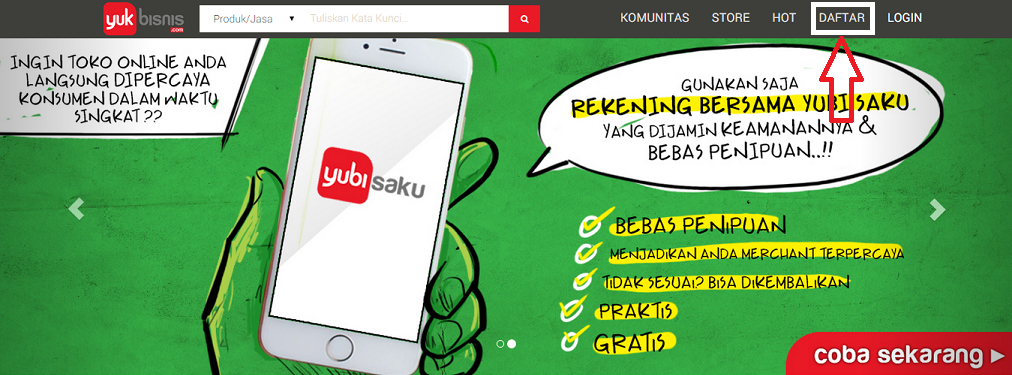
2. Setelah itu Anda akan dibawa menuju halaman seperti di bawah ini.
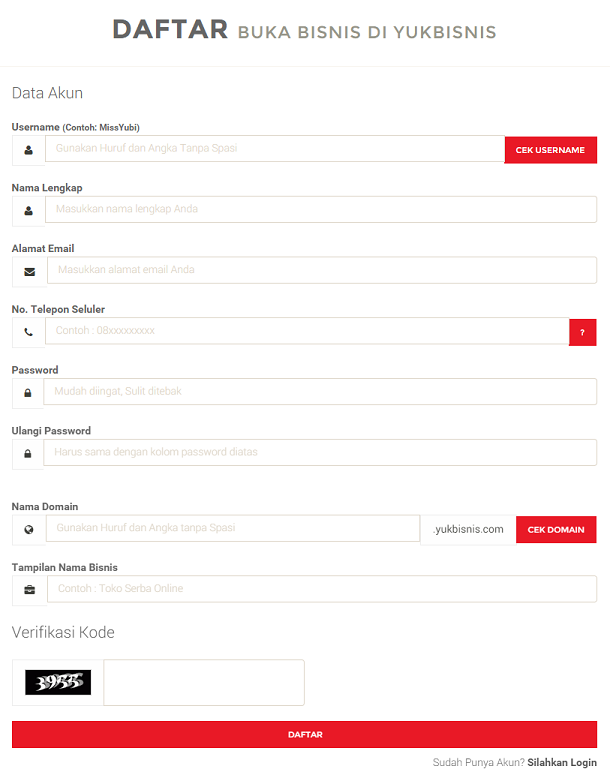
3. Pertama-tama yang harus kita lakukan adalah mencari username dari akun yukbisnis.com kita. Kita masukkan username (tanpa spasi) yang kita inginkan, kemudian klik tombol CEK USERNAME. Jika username Anda masih available maka akan muncul pemberitahuan seperti gambar di bawah ini.

4. Setelah itu silakan isi data-data di bawahnya dengan lengkap seperti nama, email, nomor telepon dan password.
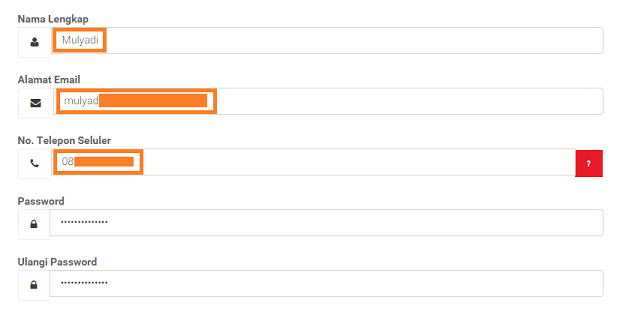
5. Kemudian kita harus mengisi nama domain dari toko online kita. Sebagai contoh, saya menggunakan domain daftar.yukbisnis.com dan setelah itu jangan lupa klik CEK DOMAIN untuk memastikan domain tersebut masih tersedia.

6. Dan paling terakhir adalah kita harus mengisi Tampilan Nama Bisnis kita. Untuk sebagai contoh saya menggunakan nama “Cara Daftar YukBisnis” dan jangan lupa masukkan verifikasi kode dan klik tombol daftar.
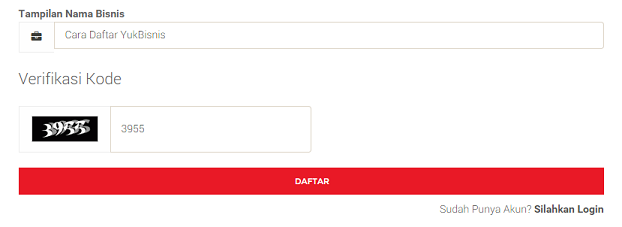
7. Kemudian Kode Aktivasi akan dikirim ke nomor handphone yang sudah dimasukkan sebelumnya.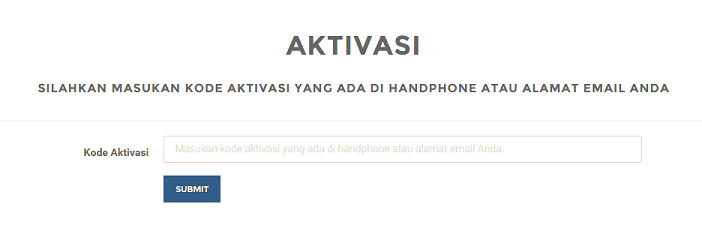
8. Dan akhirnya kita sudah terdaftar di yukbisnis.com dan kita bisa login dengan menggunakan email kita.
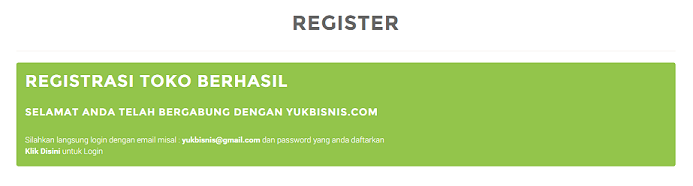
9. Setelah kita sudah terdaftar, silakan login menggunakan email yang tadi sudah kita gunakan.

10. Pada saat kita pertama kali masuk, kita akan diminta untuk mengisi informasi lokasi asal pengiriman barang. Maka itu kita isi dari mana barang kita akan dikirim. Setelah selesai mengisi klik tombol SIMPAN.

11. Karena kita ingin berjualan di yukbisnis.com, kita haru memasukkan barang atau jasa yang ingin kita jual. Untuk memasukkan barang atau jasa tersebut kita klik Katalog seperti gambar di bawah ini.
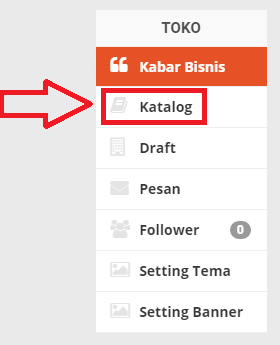
12.Pada halaman katalog kita klik tombol Tambah Produk seperti yang ditunjukkan pada gambar.
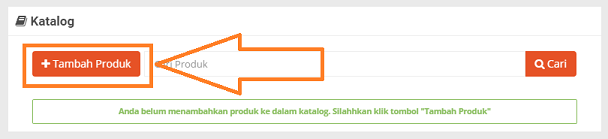
13. Setelah itu kita akan dibawa menuju halaman yang berisi informasi produk. Kita isi mulai dari kategori, sub kategori, nama produk sampai kita pilih gambar produk kita. Setelah selesai mengisi jangan lupa untuk klik tombol SIMPAN.
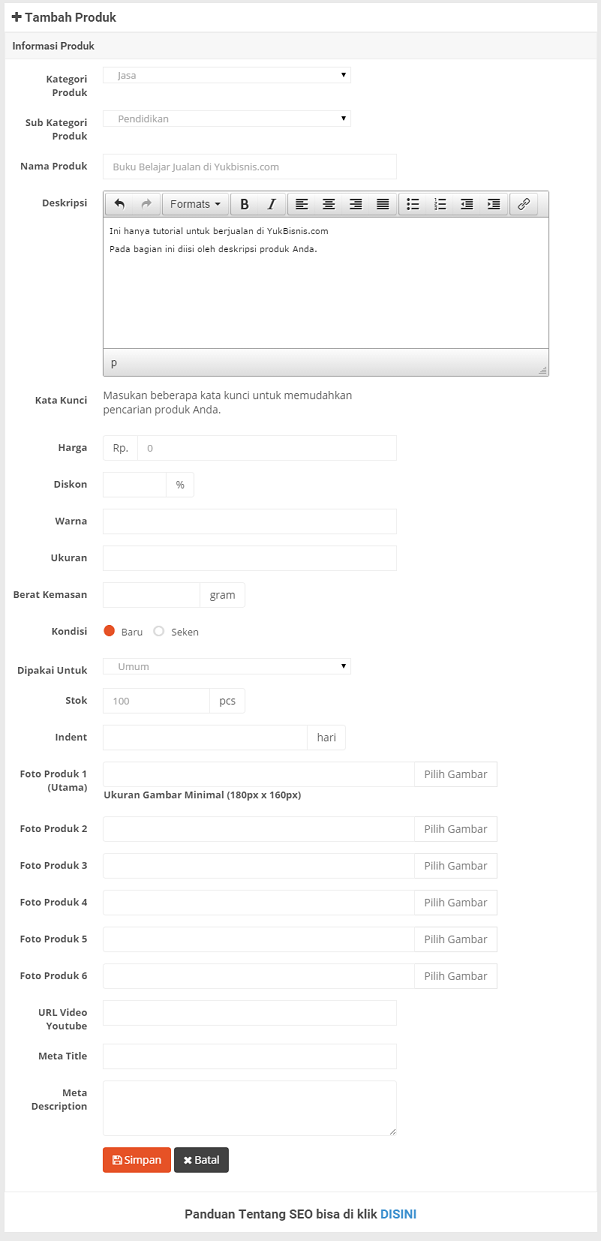
14. Ini adalah tampilan dari katalog kita. Untuk tutorial ini saya contoh dengan produk Buku Belajar Jualan di Yukbisnis.com dengan harga Rp1,-
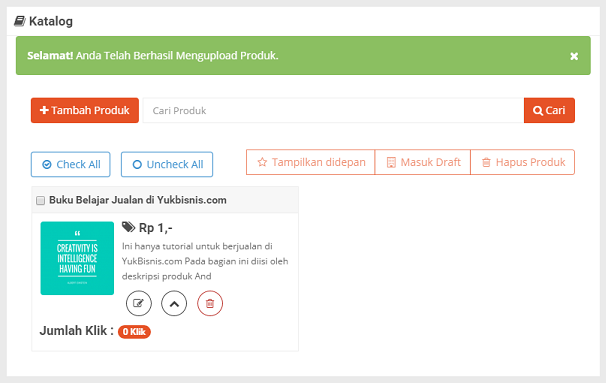
15. Setelah itu kita bisa klik Check All dan klik Tampilkan didepan, tujuannya adalah untuk menampilkan produk kita pada halaman pertama yukbisnis.com.
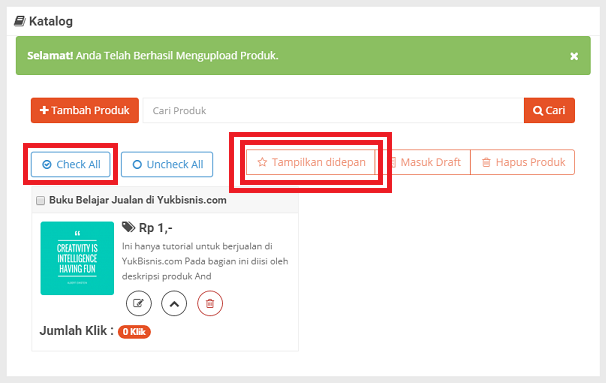
16. Berikut ini adalah tampilan produk terbaru di halam utama yukbisnis.com dan akan terlihat produk kita.
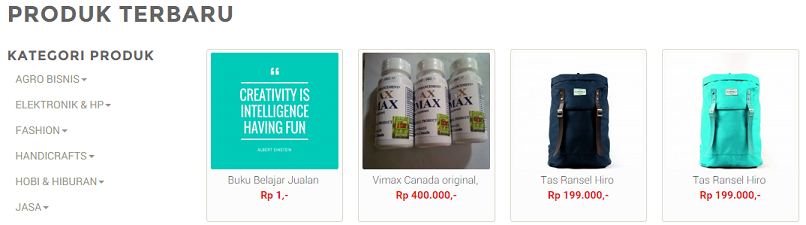
17. Jika kita klik produk tersebut, kita dibawa menuju halaman produk kita seperti ini.
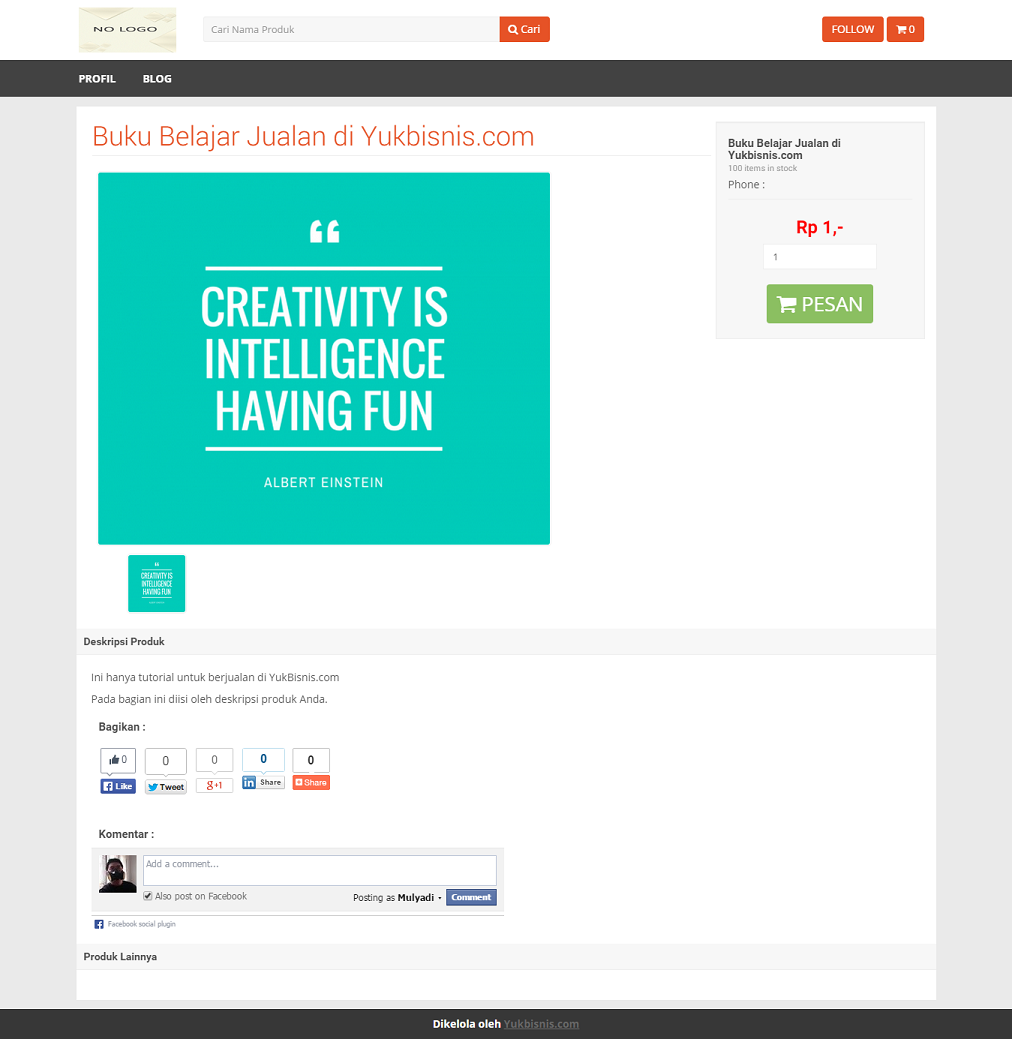
18. Kemudian kita kembali ke halaman utama dari Bisnisku dan klik pada bagian BANK seperti ditunjukkan pada gambar.
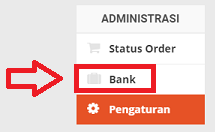
19. Masukkan nama bank, nomor rekening dan nama rekening kita dan jangan lupa untuk menyimpan data kita.
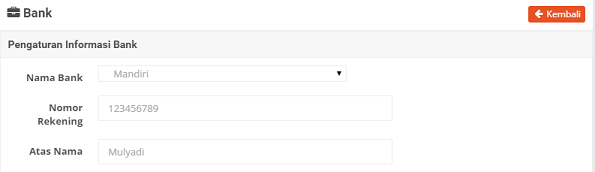
20. Dan bagian yang PALING PENTING adalah mendaftar di YUBI SAKU. YUBI SAKU bisa diakses pada halaman HOME seperti digambar.
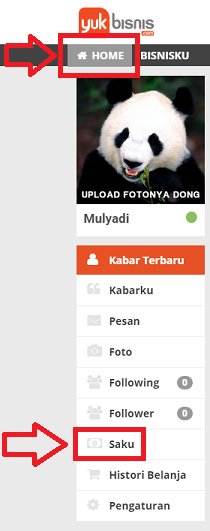
21. Setelah itu akan muncul syarat dan ketentuan yang harus kita setuju. BACA BAIK-BAIK sehingga dikemudian hari tidak terjadi kesalahpahaman. Jika sudah setuju, tekan AKTIFKAN YUBISAKU pada tombol di bawah.
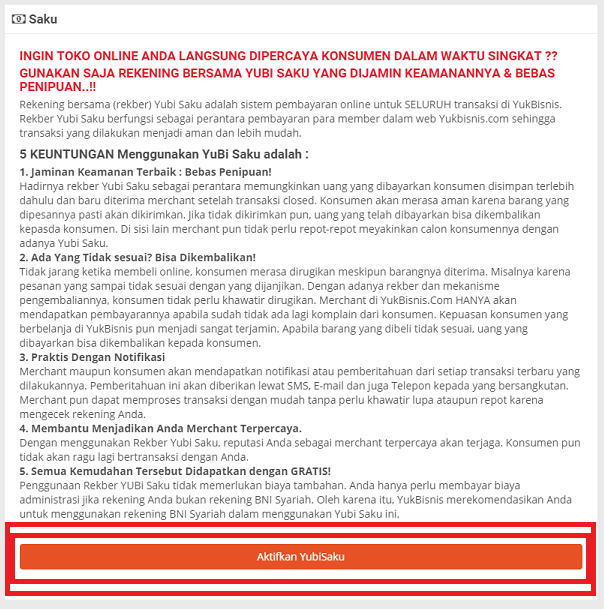
22. Akan muncul tampilan dialog yang memastikan kita sudah menyetujui syarat dan ketentuan tersebut.
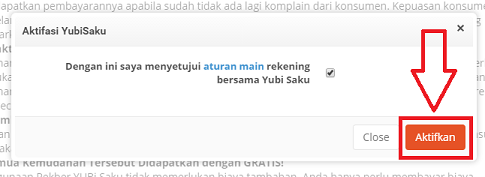
23. Berikut ini adalah tampilan setelah kita selesai mendaftar di Yubisaku.
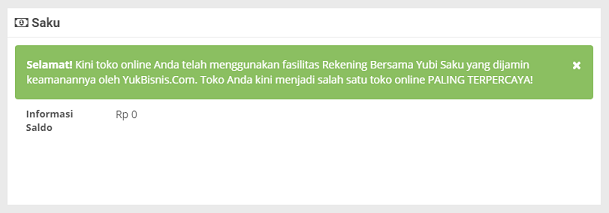
Semua tadi adalah tutorial cara membuat toko online gratis di yukbisnis.com.
Semoga sukses!
Mulyadi
Latest posts by Mulyadi (see all)
- Tutorial Yukbisnis Affiliate - 03/12/2015
- TKW Hongkong Belajar Bisnis Online - 11/10/2015
- Tya, owner dari Hedtutu, di Kopdar Yukbisnis - 26/09/2015
